Η Google έχει μια αμφίβολη πολιτική όταν πρόκειται να μην επιτρέπει στους χρήστες να επιθεωρούν διεξοδικά τα στοιχεία υλικού μέσα στα Chromebook τους. Επομένως, δεν υπάρχει καν μια επίσημη εφαρμογή πληροφοριών βοηθητικών προγραμμάτων συστήματος που να μπορείτε να κατεβάσετε, να εγκαταστήσετε και να χρησιμοποιήσετε για να ελέγξετε τις προδιαγραφές του συστήματός σας.

Οι πληροφορίες που μπορείτε να βρείτε στο Chromebook σας δεν εμφανίζονται ούτε με φιλικό προς τον χρήστη τρόπο. Τούτου λεχθέντος, όσο δύσκολο και αν είναι και όσο δημιουργικό κι αν πρέπει, υπάρχουν τρόποι να ελέγξετε το υλικό του Chromebook σας.
Τα Chromebook είναι μια ενδιαφέρουσα τεχνολογική συσκευή επειδή λειτουργούν τόσο άψογα με το πρόγραμμα περιήγησης Chrome. Αυτό σημαίνει ότι πολλά από τα πράγματα που θα κάνατε στις ρυθμίσεις συστήματος σε Mac ή υπολογιστή γίνονται στην πραγματικότητα μέσω του προγράμματος περιήγησης σε ένα Chromebook. Εδώ είναι μερικές συμβουλές που θα πρέπει να βοηθήσουν.
Πίνακας περιεχομένων
Αναζητήστε τις προδιαγραφές του Chromebook σας στο Διαδίκτυο
Για να βρείτε λεπτομερείς πληροφορίες για το Chromebook σας, είναι συχνά καλύτερο να κάνετε αναζήτηση στο μοντέλο στο διαδίκτυο. Εάν δεν ξέρετε τι Chromebook έχετε, δείτε ένα κόλπο που μπορείτε να χρησιμοποιήσετε:
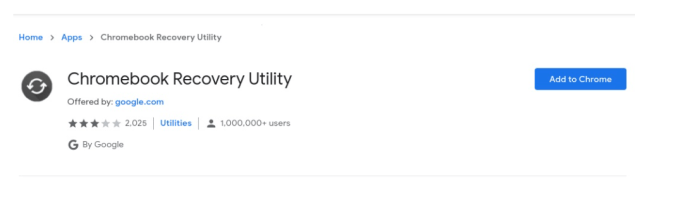
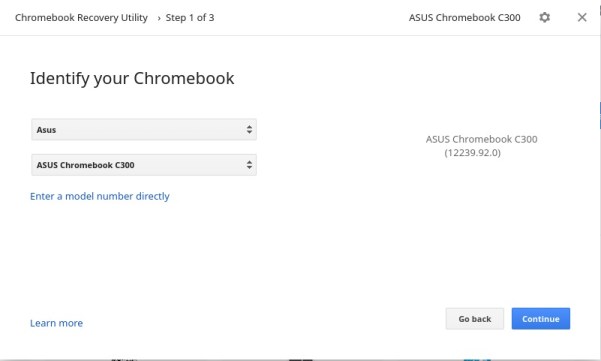
Πιθανότατα θα πρέπει να έχετε εγκαταστήσει αυτήν την εφαρμογή, καθώς θα σας επιτρέψει να δημιουργήσετε μέσα ανάκτησης και αντίγραφα ασφαλείας για το σύστημά σας.
Οι διαδικτυακοί προμηθευτές και οι επίσημοι σύνδεσμοι προϊόντων θα πρέπει να έχουν μια πλήρη λίστα προδιαγραφών, εάν το Chromebook σας εξακολουθεί να εμφανίζεται στη λίστα.
Βρείτε τις προδιαγραφές του Chromebook σας χρησιμοποιώντας τη σελίδα συστήματος
Μια άλλη εναλλακτική θα ήταν να πραγματοποιήσετε αναζήτηση στη σελίδα του συστήματος για τις πληροφορίες που χρειάζεστε. Αυτή η ενότητα μπορεί να αποκαλύψει πολύ λεπτομερείς πληροφορίες σχετικά με το Chromebook, τις υπηρεσίες, τα πρωτόκολλα και τις εφαρμογές του. Επιπλέον, θα διαθέτει επίσης ορισμένες πληροφορίες υλικού.
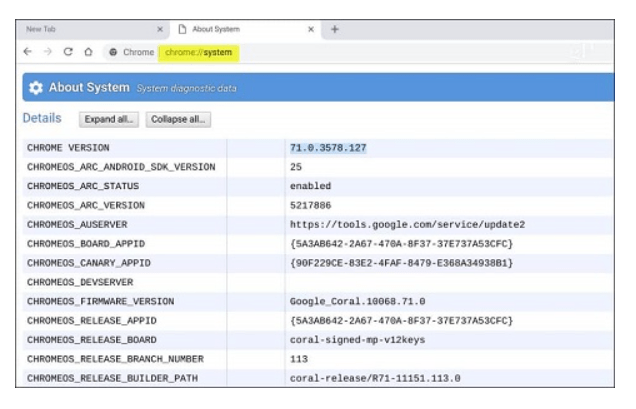
Η περιήγηση στη σελίδα συστήματος είναι κάπως άβολη και μπορεί να μην παραθέτει όλες τις πληροφορίες που αναζητάτε. Αλλά να θυμάστε ότι τέτοια είναι η φύση των περισσότερων Chromebook.
Βρείτε τις προδιαγραφές του Chromebook σας χρησιμοποιώντας τη Διαχείριση εργασιών του Chromebook
Η χρήση της διαχείρισης εργασιών Chromebook θα σας επιτρέψει να παρακολουθείτε τη χρήση της εφαρμογής. Όπως και η διαχείριση εργασιών των Windows, μπορείτε να ελέγξετε για να δείτε ποιες εφαρμογές χρησιμοποιούν περισσότερο από τη CPU, τη μνήμη σας και ακόμη και να έχουν περισσότερη χρήση δικτύου.
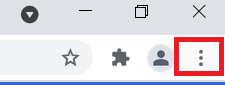
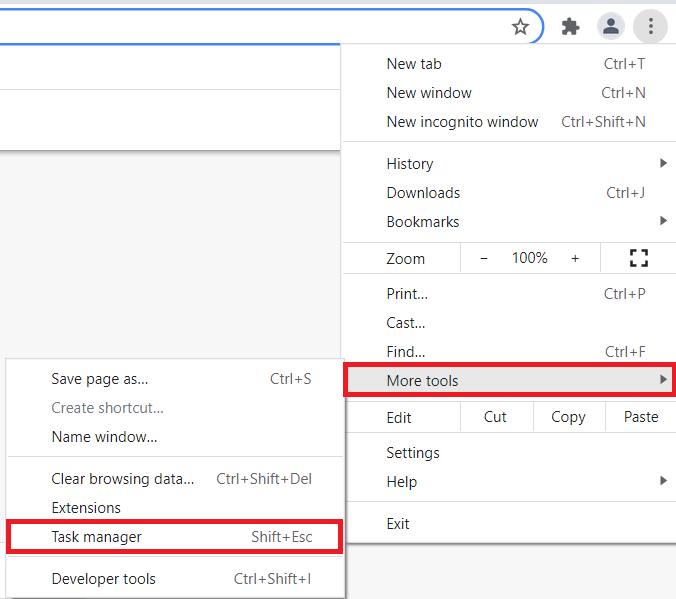
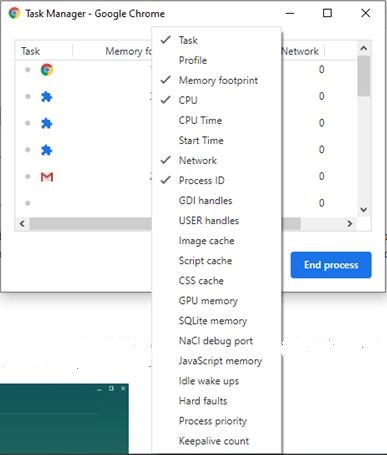
Απλώς σημειώστε ότι αυτό εμφανίζει μόνο τη χρήση ορισμένων στοιχείων υλικού και των εφαρμογών που τα χρησιμοποιούν. Ακόμα δεν πρόκειται να λάβετε ονόματα εξαρτημάτων, αριθμούς μοντέλων, προδιαγραφές και ούτω καθεξής. Ωστόσο, αξίζει να ρίξετε μια ματιά για να δείτε πόσο καταπονημένο μπορεί να είναι το Chromebook σας.
Βρείτε τις προδιαγραφές του Chromebook σας χρησιμοποιώντας την εφαρμογή Cog
Η εφαρμογή Cog φέρεται να έχει αναπτυχθεί από έναν πρώην υπάλληλο της Google. Η εφαρμογή μπορεί να σας δείξει πληροφορίες σχετικά με το λειτουργικό σύστημα, την πλατφόρμα, την CPU, την αρχιτεκτονική της CPU, τη μνήμη, τη χρήση της CPU και πληροφορίες εξωτερικού χώρου αποθήκευσης.
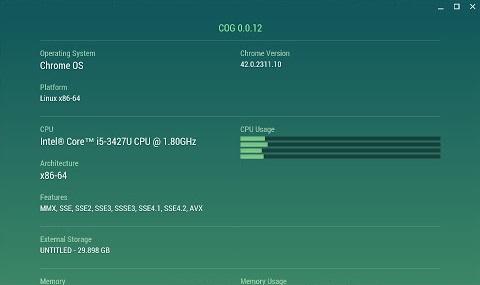
Αν και αυτή δεν είναι επίσημη εφαρμογή, μπορείτε να τη βρείτε στο Chrome Store εδώ. Είναι πολύ παρόμοιο με αυτό που μπορούν να κάνουν τα βοηθητικά προγράμματα πληροφοριών συστήματος των Windows. Ομολογουμένως, οι πληροφορίες που εμφανίζονται δεν είναι τόσο λεπτομερείς. Η ακρίβεια των πληροφοριών είναι πιο σημαντική και φαίνεται ότι η εφαρμογή Cog κάνει καλή δουλειά και εμφανίζει τις σωστές θερμοκρασίες.
Λόγοι για να ελέγξετε τις προδιαγραφές υλικού;
Υπάρχει μόνο ένας καλός λόγος για να ελέγξετε το υλικό του Chromebook σας – για να δείτε αν χρειάζεστε αναβάθμιση. Ως επί το πλείστον, εάν θέλετε να κάνετε λήψη συγκεκριμένων εφαρμογών, το Chrome store θα σας ενημερώσει εάν η εξέδρα σας μπορεί να τις εκτελέσει.
Ωστόσο, ορισμένες πλατφόρμες Linux απαιτούν μια ελάχιστη επεξεργαστική ισχύ την οποία ορισμένα Chromebook ενδέχεται να μην προσφέρουν. Έτσι, η μείωση του αριθμού μοντέλου σας στο διαδίκτυο μπορεί απλώς να σας δώσει την καλύτερη ευκαιρία να καταλάβετε με τι εργάζεστε.
Διαχειριστείτε τις προσδοκίες σας
Εάν βρίσκεστε στην πρώτη σας εμπειρία στο Chromebook, μπορεί να εκπλαγείτε για την έλλειψη λεπτομερειών ή τη δυσκολία απόκτησης πληροφοριών σχετικά με τις προδιαγραφές υλικού. Αλλά για να λέμε την αλήθεια, τα Chromebook δεν είναι ιδιαίτερα όσον αφορά το υλικό. Δεν είναι φορητοί υπολογιστές παιχνιδιών ή φορητοί υπολογιστές γραφικής σχεδίασης που είναι φορτωμένοι με κορυφαία εξαρτήματα. Το υλικό είναι μινιμαλιστικό και το μόνο που έχει σημασία είναι τα πάντα να είναι καλά ενσωματωμένα, ώστε να μπορείτε να απολαύσετε μια άνετη εμπειρία περιήγησης. Μην περιμένετε να δείτε κάτι που θα σας καταπλήξει.

